Menu. Dossiers
 EXPEDIENTS
EXPEDIENTS
Il affiche dans un nouveau cadre le nom des fichiers existants dans chacune des collections dans lesquelles ils peuvent être classés, en fonction de la propriété configurée pour chaque type de fichier, ainsi que l'ordre hiérarchique de ces derniers, avec la possibilité de parcourir les fichiers par le nom de chaque collection. De cette manière, il est possible de voir les documents qui se trouvent dans chacun des dossiers.
Sous "Classification", la liste hiérarchique et ordonnée de tous les dossiers existants est affichée, telle que définie, ce qui vous permet de les parcourir en cliquant sur le nom de chaque dossier et d'afficher la liste des documents qu'il contient et leurs données.
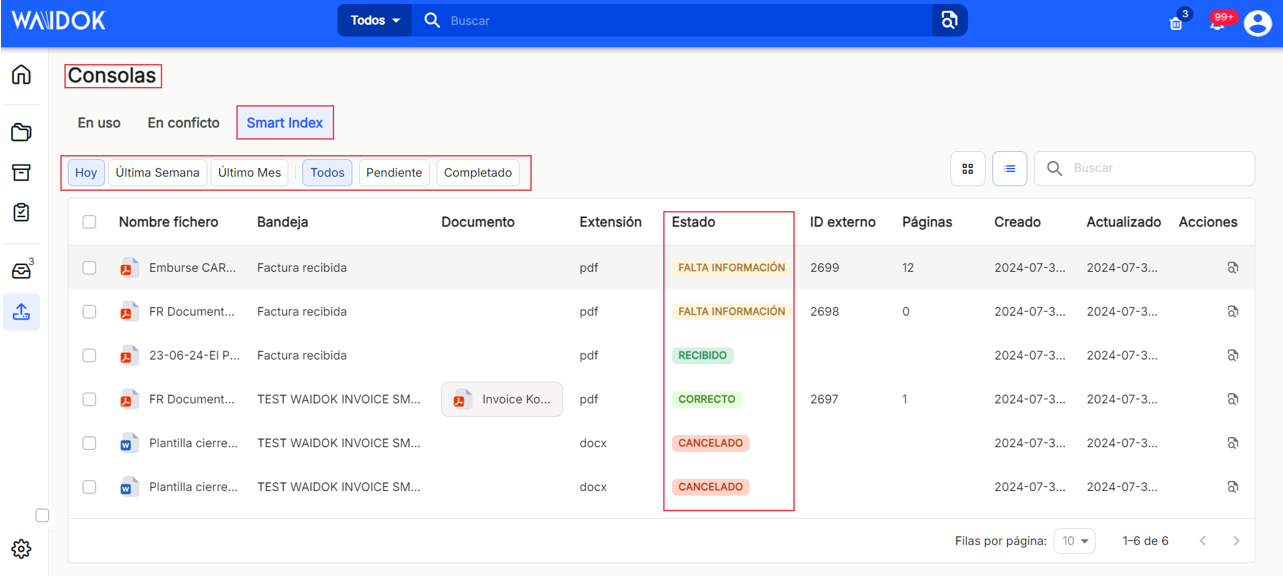
Si vous accédez à l'une des collections existantes ou générées, vous pouvez visualiser tous les fichiers et documents qui dépendent de chacune d'entre elles. À partir de cette vue de la collection, vous pouvez suivre le chemin complet des dossiers, ainsi qu'effectuer des "Actions" sur les fichiers et les documents, qui sont expliquées en détail ci-dessous, sur cette même page, après la section "+ Créer".
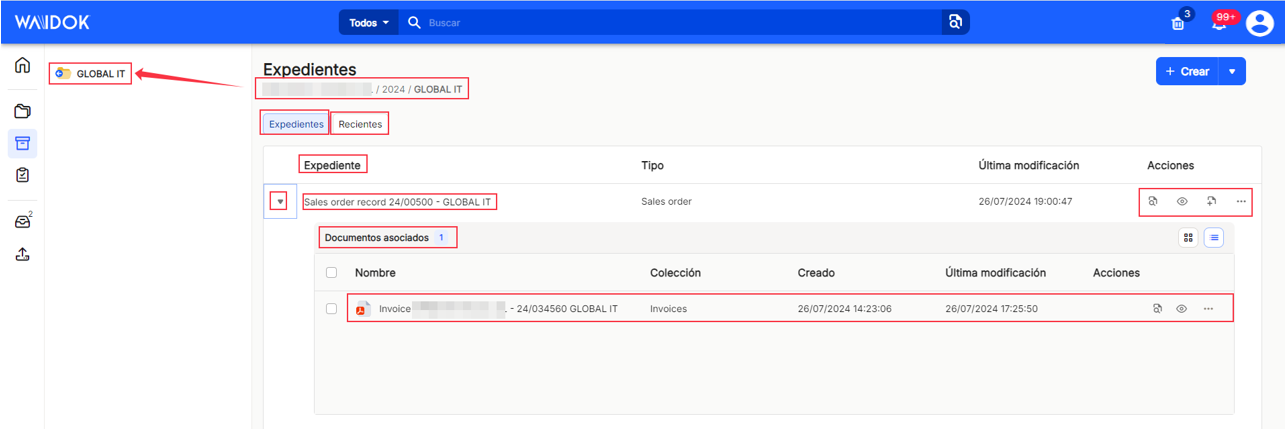
Sur le côté droit de la fenêtre, vous verrez le bouton "+ Créer"L'utilisateur se verra offrir la possibilité, dans une nouvelle fenêtre contextuelle, d'ajouter des fichiers aux collections existantes, ![]()
La fenêtre contextuelle qui apparaît dans le cadre permet de "Créer un fichier", en choisissant tout d'abord un "Type" de fichier, qui aura été défini précédemment dans"Type de fichier" du"Panneau de configuration", et par le biais d'une liste déroulante, elle permet de sélectionner et, en fonction du type de fichier, elle permet à l'utilisateur de compléter les propriétés qui correspondent au type sélectionné, à la fois obligatoires et facultatives. Dans l'exemple, nous pouvons voir quelques propriétés pour le type de fichier Facture et une autre pour le type de fichier RH.
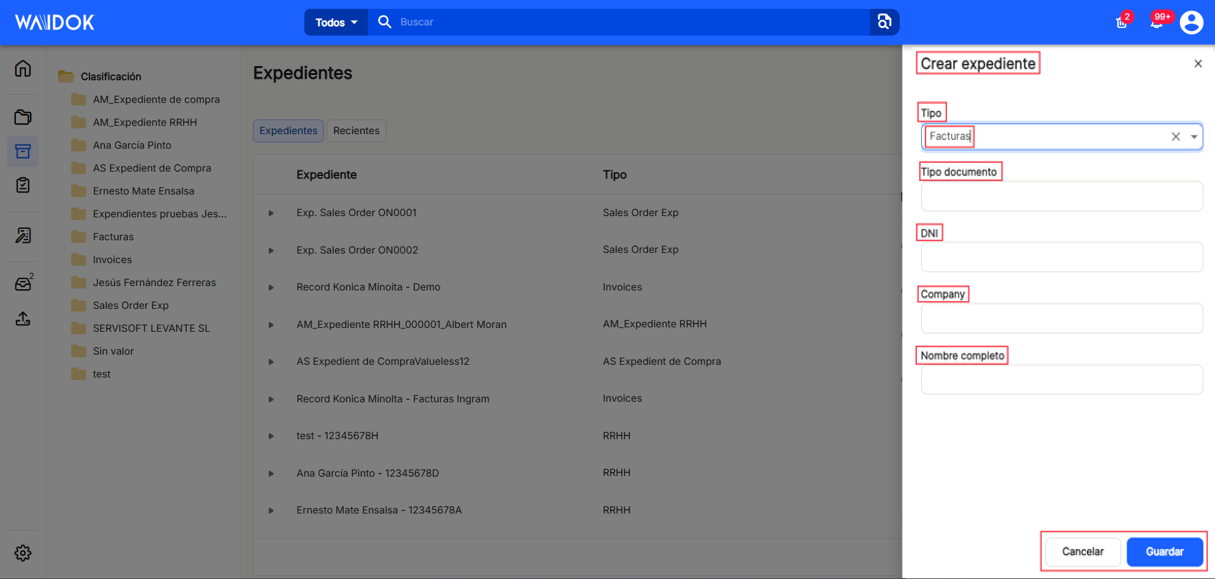
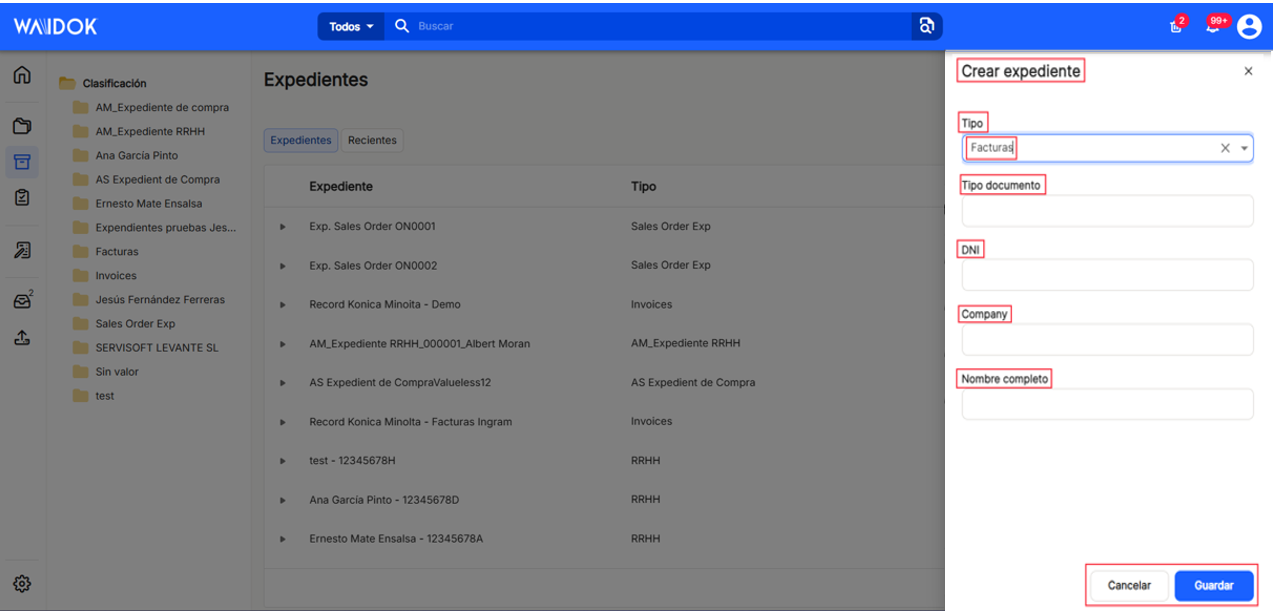
Dans la fenêtre principale, vous pouvez voir à la fois le nombre total de documents dans chacun des dossiers, avec le bouton "documents" (marqué par défaut) ou avec le bouton "récent", vous pouvez voir les documents dans ce dossier, classés par date la plus récente.
Avec les icônes "grille" ou "liste" (marquées par défaut), il permet d'afficher la documentation dans les sections "documents" ou "récents", dans le mode sélectionné.
Le tableau où figurent les fichiers et leurs propriétés offre différentes possibilités de tri et de classement, les différentes colonnes pouvant être affichées ou masquées. Dans les dossiers, vous pouvez voir"Fichier","type","dernière modification" et"actions". (*) En outre, l'icône"ajouter des documents" permet à l'utilisateur d'insérer de nouveaux documents dans le dossier sélectionné, en indiquant le type ou la collection à laquelle il souhaite les affecter. Pour ce faire, l'application affiche une nouvelle sous-fenêtre"Associer un document" où cette sélection peut être effectuée à partir d'une liste déroulante.
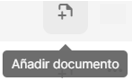
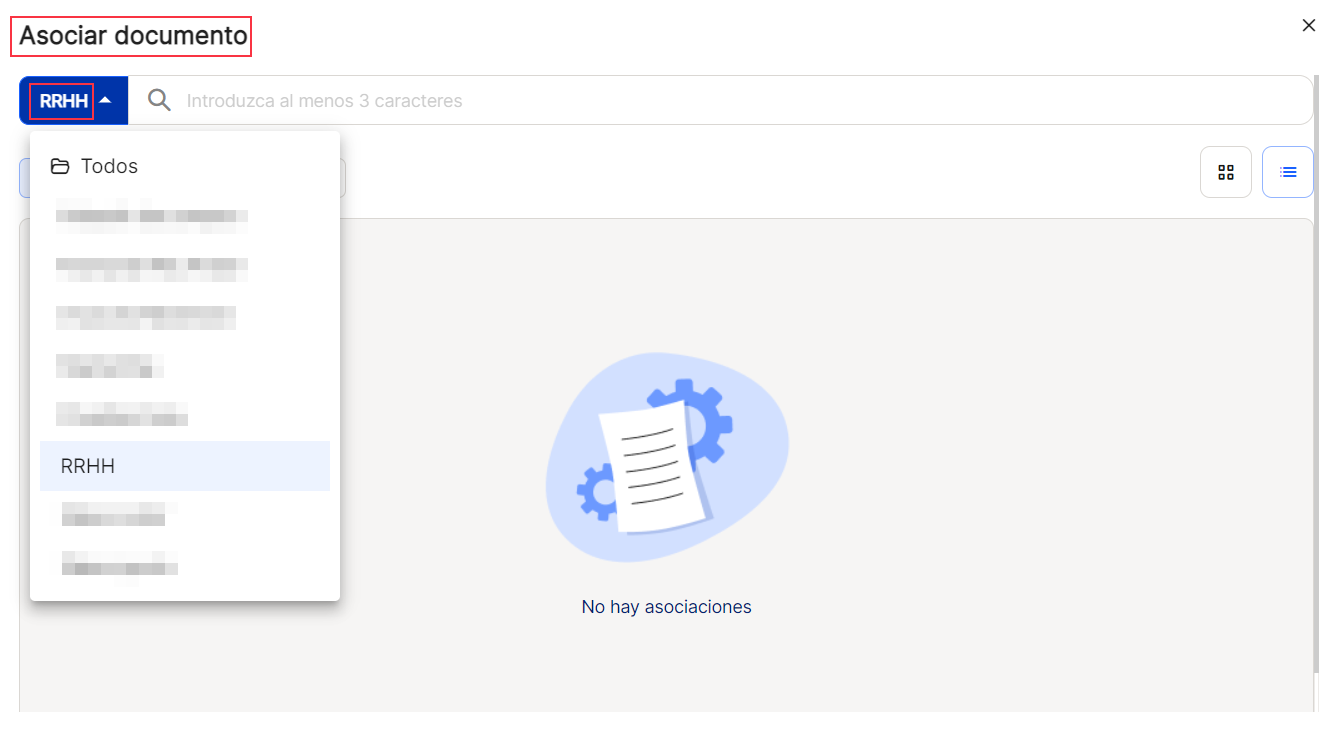
Dans "Document d'association"Il est non seulement possible de faire une sélection de type ou de collection à partir de la liste déroulante, mais il est également possible d'effectuer une recherche sur ceux qui existent, à partir d'au moins 3 caractères, ainsi qu'un filtre temporel prédéfini, avec les fourchettes "aujourd'hui", "la semaine dernière" y "le mois dernier". De même, comme dans toute l'application, la vue peut être modifiée à l'aide des icônes "grille" ou "liste (coché par défaut), permet d'afficher la documentation dans les sections "documents" ou "récentsdans le mode sélectionné. ![]()
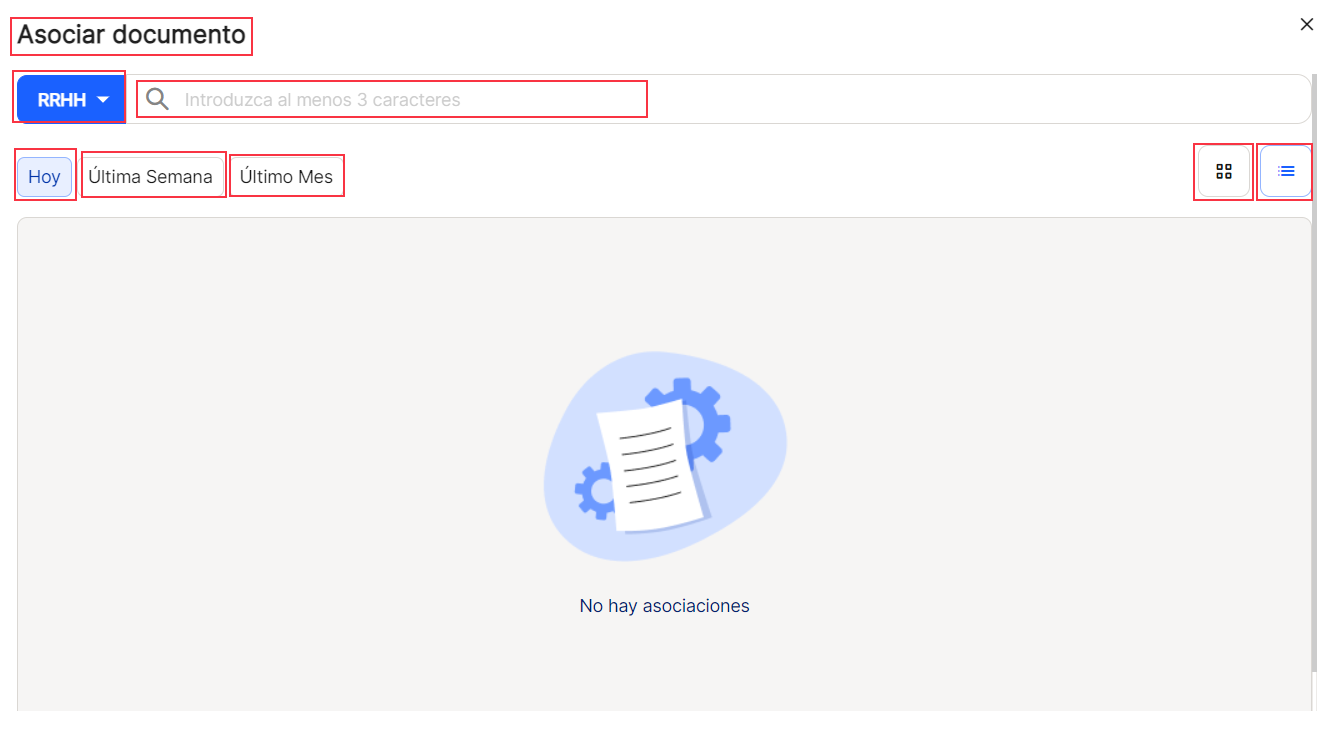
En cliquant sur le bouton "..."affiche une sous-fenêtre avec plusieurs options pour effectuer des opérations sur les dossiers, comme suit "Modifier", "Propriétés", "Ouvrir", "Ajouter un document" et "Supprimer".. Les icônes adjacentes à gauche permettent d'effectuer des actions directes, telles que "Propriétés  (où il indique les propriétés du dossier) "Ouvrir
(où il indique les propriétés du dossier) "Ouvrir  (où il montre les documents contenus dans le dossier) et "Ajouter un document".
(où il montre les documents contenus dans le dossier) et "Ajouter un document".  (affiche une fenêtre flottante permettant de sélectionner un document à ajouter au dossier, ce qui est expliqué dans cette section).
(affiche une fenêtre flottante permettant de sélectionner un document à ajouter au dossier, ce qui est expliqué dans cette section).
L'option"éditer" permet à l'utilisateur de modifier les données du fichier, à la fois le nom et le type de collection. Il suffit ensuitede "sauvegarder" pour consolider les modifications ou d'"annuler" si l'on ne souhaite pas les conserver.
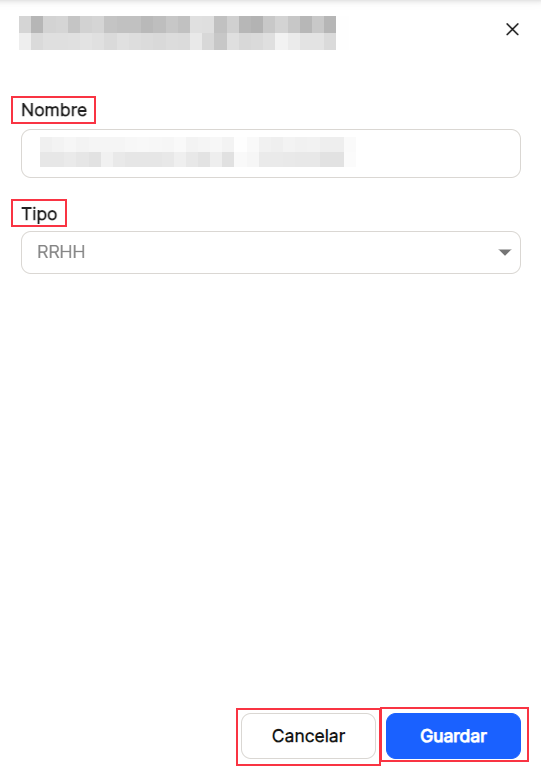
L'option"Propriétés" permet de visualiser les propriétés de n'importe quel type de fichier, les journaux et les tâches associées au fichier. Si nécessaire, les propriétés peuvent être modifiées à partir d'ici à l'aide de l'icône du crayon ou de l'icône avec les trois points horizontaux, un menu s'affiche qui contient également cette option et d'autres telles que "ouvrir", "ajouter un document" et "supprimer" (actions déjà expliquées dans cette section). Puis"enregistrer" pour consolider les modifications ou"annuler" si vous ne souhaitez pas les conserver.
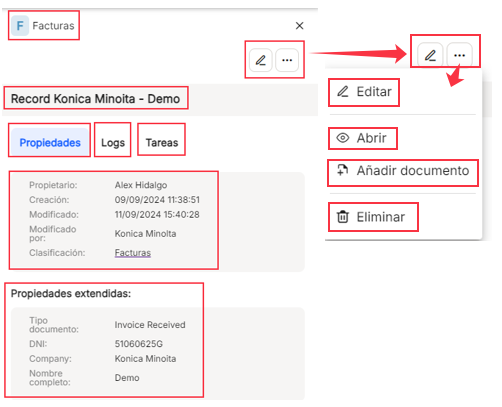
Avec l'option"ouvrir", nous pourrons voir dans une fenêtre pop-up, tous les documents qui se trouvent dans certains des fichiers enregistrés. Par défaut, l'option "Tous" est toujours activée, mais si l'onglet "Documents" est activé, seuls les documents appartenant au dossier sélectionné sont affichés. Par défaut, il s'agit d'une "liste", mais vous pouvez utiliser l'option "grille". (*) Toutes les actions à effectuer sur les documents sont décrites en détail dans le chapitre "Explorateur de documents".
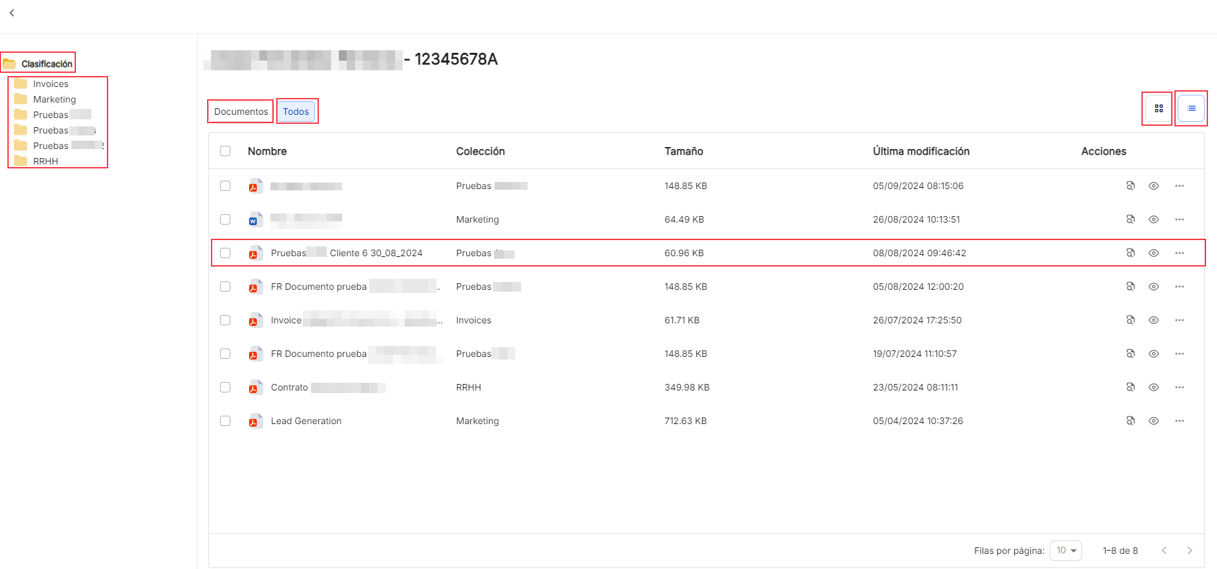

La fenêtre contextuelle obtenue après l'ouverture d'un fichier pour vérifier son contenu documentaire permet, à partir du côté gauche de la fenêtre, de naviguer parmi les fichiers à l'aide d'une icône de dossier significative, ce qui permet de revenir en arrière à tout moment.

L'option"ajouter un document" (*) offre à nouveau les options décrites ci-dessus.
Avec l'option"supprimer", il lance une fenêtre pop-up pour confirmer ou annuler cette décision sur le fichier.
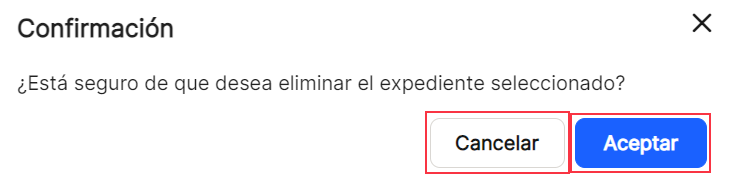
Le "Dossiers sont affichées par défaut sans que leur contenu soit visible. Pour voir les documents qu'elles contiennent, cliquez sur la flèche horizontale  qui passera à la verticale, permettant ainsi l'affichage des documents et de leurs caractéristiques et propriétés. L'écran "Récent"
qui passera à la verticale, permettant ainsi l'affichage des documents et de leurs caractéristiques et propriétés. L'écran "Récent"
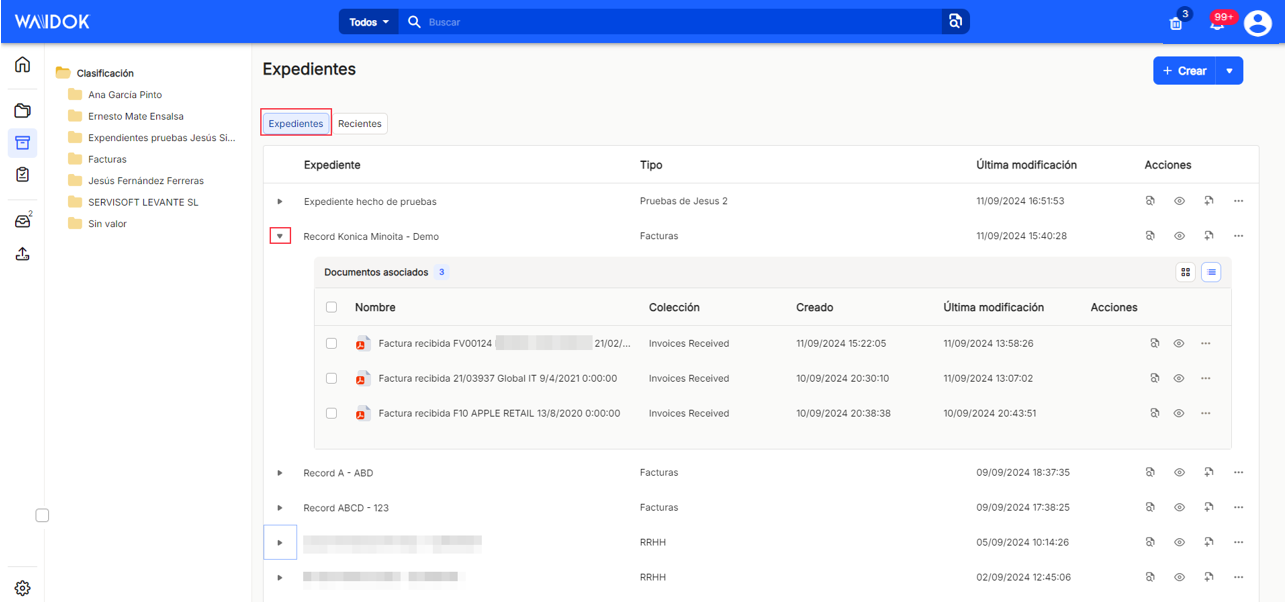
Le tableau présentant les documents contenus dans chaque dossier et leurs propriétés offre différentes possibilités de tri et de classement, en permettant d'afficher ou de masquer les différentes colonnes. Dans les"documents associés", vous pouvez voir le"nom", la"collection", la"création", la"dernière modification" et les"actions".
Dans chacun des documents ou pour tous les documents, si la case de sélection est cochée, il sera possible d'effectuer une série d'opérations sur les éléments sélectionnés, telles que "visualiser", "télécharger", "supprimer" et "modifier".
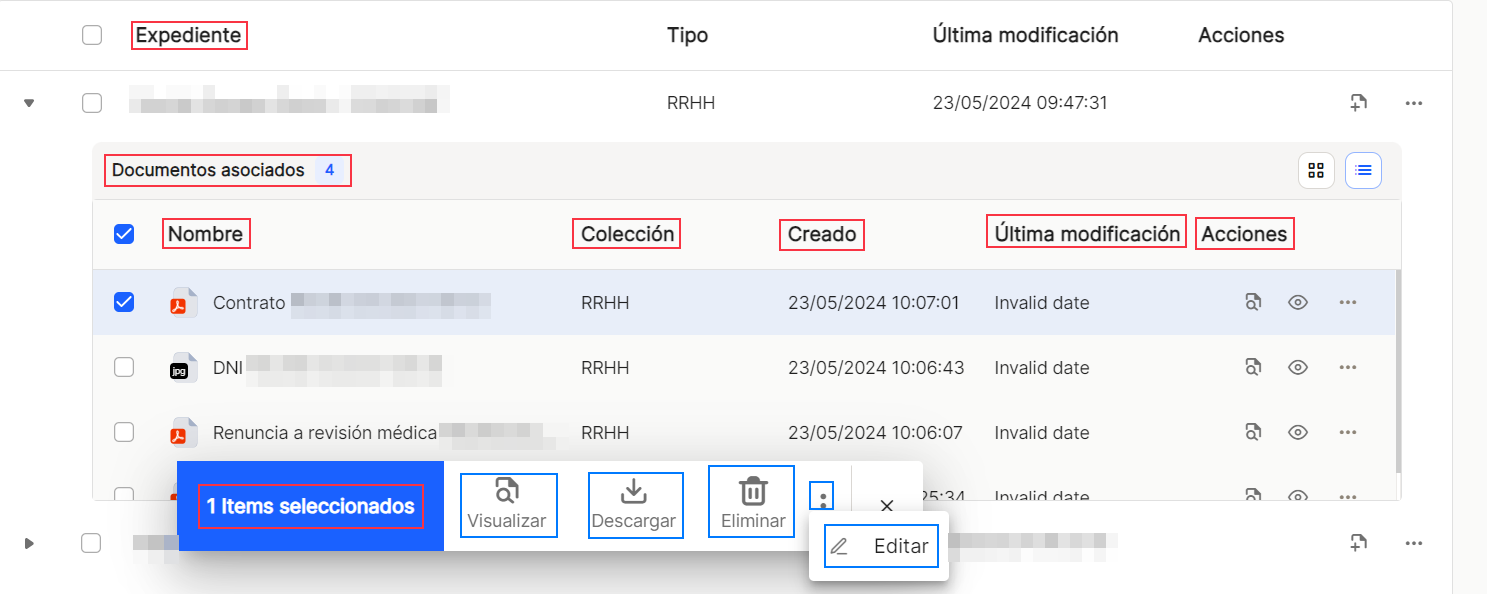
Chaque document apparaîtra par défaut sur chaque ligne, avec son nom, tel que défini dans les options "nom automatique", "collection", "créé", "dernière modification" et "actions".

Dans la colonne des actions à exécuter ou à produire sur les documents déjà téléchargés, il y a les raccourcis "propriétés", qui permettent de voir les propriétés de chaque document et d'effectuer différentes opérations avec eux, et "ouvrir", qui permet de lancer la visualisation du document. Ces opérations se répètent de la même manière dans toute l'application.
L'icône "..." permet d'afficher un menu plus complet, avec des fonctions supplémentaires, telles que"ouvrir","propriétés", "modifier", "télécharger", "tâches", avec les sous-tâches > "Créer une tâche" et "Créer une tâche d'approbation", "exporter", "associer à un fichier" et "supprimer". Toutes ces fonctions sont expliquées dans la section du menu intitulée "Explorateur de documents".
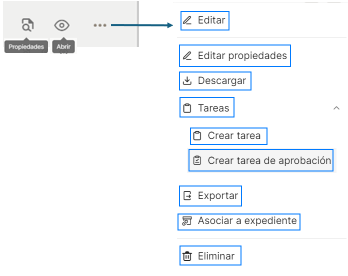
L'explication des icônes et des options se trouve dans la section"Explorateur de documents", accessible à partir de ce lien.
Menu. Explorateur de documents
En bas à droite du tableau, vous pouvez sélectionner le nombre de lignes à afficher, entre 10, 15 et 25, et les flèches de navigation pour faire défiler les résultats.

Dans le bouton "+ Créer", sur le côté droit, la flèche qui apparaît, une fois cliquée, affichera un nouveau menu déroulant qui offrira les options "Nouvelle tâche" (permet de créer une nouvelle tâche), "Créer une tâche d'approbation" (permet de générer une nouvelle tâche d'approbation), "Créer une tâche de téléchargement de document" (permet de créer une nouvelle tâche pour télécharger un document dans les collections créées), "Nouveau document" (permet de générer un nouveau document) et "Créer un document à partir d'un modèle".
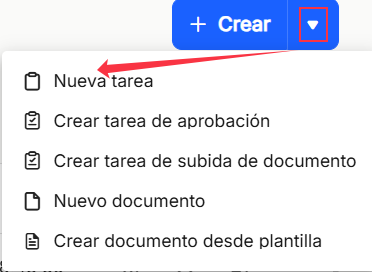
"Nouvelle tâche
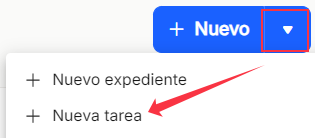
"Nouvelle tâche" vous permet de créer directement une nouvelle tâche "générale", soit appliquée à un document en cliquant sur "Sélectionner un document" , soit à un dossier en cliquant sur "Sélectionner un dossier". Le "Sujet" de la tâche doit également être indiqué dans une zone de texte libre. De même, un utilisateur ou un groupe d'utilisateurs ou de groupes existants peut être sélectionné à l'aide du menu déroulant de la case "A". Une "Date de début" et une "Date de fin" peuvent également être choisies pour la tâche, ainsi qu'un "Statut" et un type de"Priorité", avec les différentes options proposées.
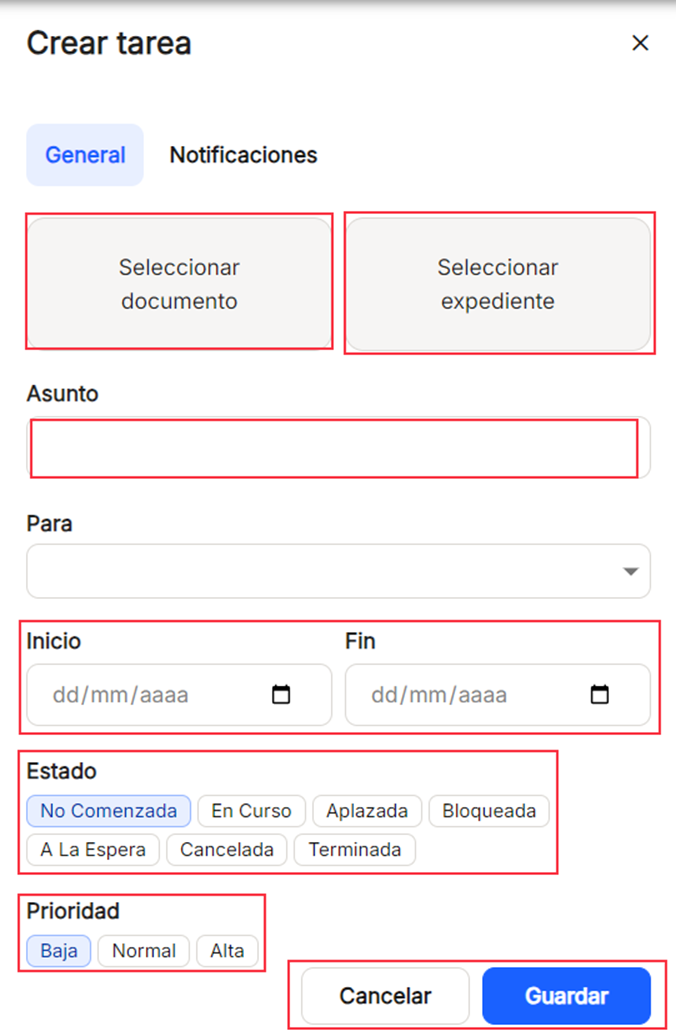
"Sélectionner un document". Il permet à l'utilisateur de sélectionner un document pour l'associer à la tâche créée, soit en effectuant une recherche dans toutes les collections existantes, soit en sélectionnant comme filtre l'une des collections figurant dans la liste déroulante "Tous" qui s'affiche lorsque l'on clique sur la flèche, avec la possibilité de filtrer en fonction des périodes de temps déjà établies, telles que "Aujourd'hui", "La semaine dernière" ou "Le mois dernier". Il suffit de saisir trois caractères initiaux pour que le système puisse rechercher et localiser les documents qui les contiennent. L'onglet "Récent" affichera une liste des derniers documents modifiés ou introduits dans l'outil afin que vous puissiez les sélectionner sans avoir à effectuer de recherche.
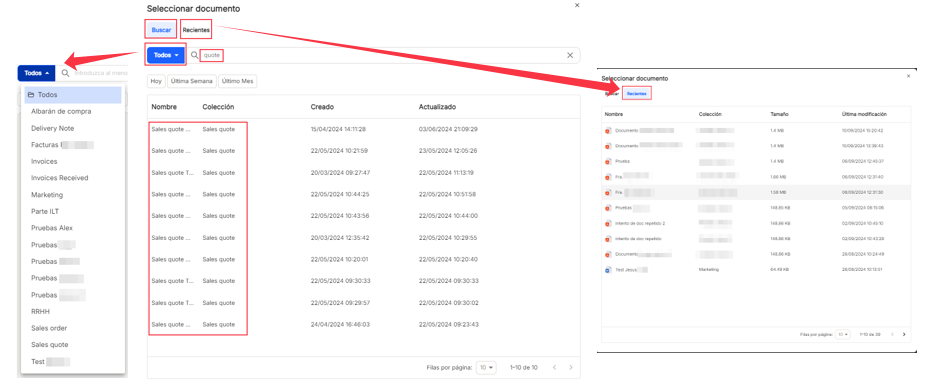
"Sélectionner un fichier". Il permet à l'utilisateur de sélectionner un fichier pour l'associer à la tâche créée, soit en effectuant une recherche parmi tous les types de fichiers enregistrés, soit en sélectionnant comme filtre l'un de ceux figurant dans la liste déroulante "Tous" qui s'affiche lorsque l'on clique sur la flèche, avec la possibilité de filtrer par périodes de temps déjà établies, telles que "Aujourd'hui", "La semaine dernière" ou "Le mois dernier". Il suffit de saisir trois caractères initiaux pour que le système puisse rechercher et localiser les fichiers qui les contiennent. L'onglet "Récent" affiche la liste des derniers fichiers modifiés ou introduits dans l'outil afin que vous puissiez les sélectionner sans avoir à effectuer de recherche. Les documents associés au fichier peuvent être affichés en cliquant sur la flèche à gauche du nom du fichier.
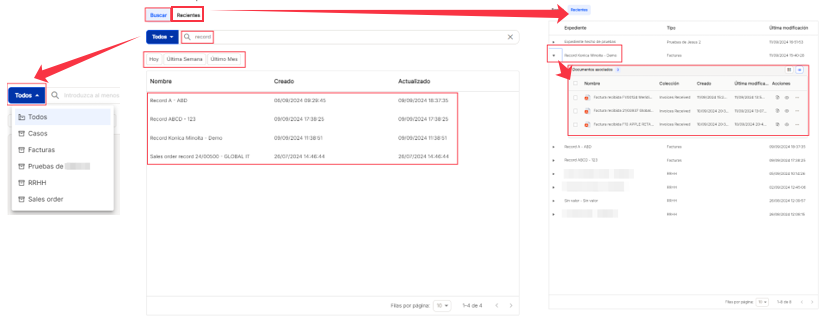
"A". Un utilisateur ou un groupe peut être sélectionné dans le moteur de recherche, à l'aide de la fonction de recherche, et il suffit d'introduire trois caractères pour trouver les correspondances pertinentes. Par défaut, il affichera toujours les trois premières valeurs de la liste des utilisateurs et des groupes, mais les recherches seront effectuées sur toutes les listes déjà établies.

En cliquant sur "Créer une tâche", il sera également possible d' activer ou de désactiver les notifications pour cette tâche. Les options sont "Créer une notification" (notifie au destinataire de la tâche qu'une tâche lui a été attribuée), "Notification de début de tâche" (avertit le destinataire de la tâche du jour où la tâche commencera) et "Notification de fin de tâche" (envoie une alerte au créateur de la tâche une fois que la tâche a été achevée).

"Créer une tâche d'approbation".
L'option "Créer une tâche d'approbation" vous permet de créer directement une nouvelle tâche d'approbation, appliquée à un document en cliquant sur "Sélectionner un document". De même, le menu déroulant de la case "À" vous permet de sélectionner un utilisateur ou un groupe parmi ceux existants. Vous pouvez également choisir une "Date de fin" pour la tâche, et vous pouvez également sélectionner un type de"Priorité", avec les différentes options proposées.
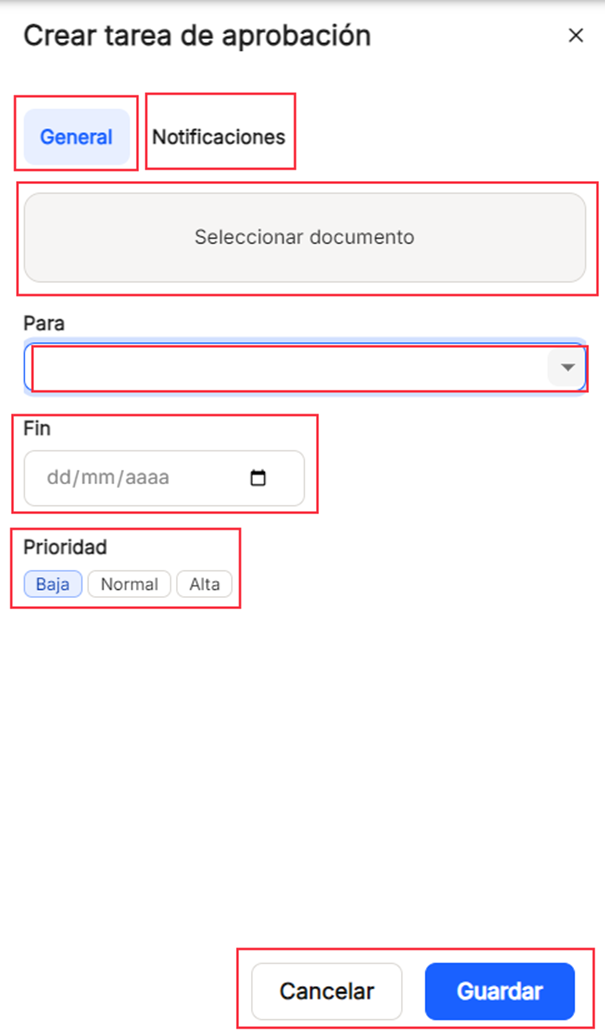
"A". Un utilisateur ou un groupe peut être sélectionné dans le moteur de recherche, à l'aide de la fonction de recherche, et il suffit d'introduire trois caractères pour trouver les correspondances pertinentes. Par défaut, il affichera toujours les trois premières valeurs de la liste des utilisateurs et des groupes, mais les recherches seront effectuées sur toutes les listes déjà établies.

En cliquant sur "+ Créer une tâche", il sera également possible d' activer ou de désactiver les notifications pour cette tâche. Les options sont "Créer une notification" (notifie au destinataire de la tâche qu'une tâche lui a été attribuée), "Notification de début de tâche" (avertit le destinataire de la tâche du jour où la tâche commencera) et "Notification de fin de tâche" (envoie une alerte au créateur de la tâche une fois que la tâche a été achevée).

"Créer une tâche de téléchargement de documents".
L'option "Créer une tâche de téléchargement de documents" vous permet de créer directement une nouvelle tâche de téléchargement de documents en remplissant le champ "Objet" avec un texte libre. De même, la liste déroulante de la case "À" peut être utilisée pour sélectionner un utilisateur ou un groupe existant. Il est obligatoire de sélectionner l'une des "Collections" existantes dans la liste déroulante qui s'affiche, en pouvant faire défiler la liste pour les voir toutes. Une "Date de fin" pour la tâche sera également choisie, et un type de"Priorité" peut également être sélectionné, avec les différentes options proposées.
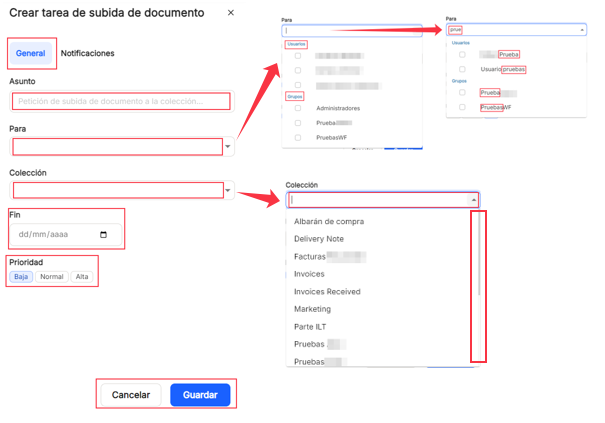
"A". Le moteur de recherche permet de sélectionner un utilisateur ou un groupe parmi ceux qui existent déjà, en utilisant la fonction de recherche, et en saisissant simplement trois caractères, il localisera les correspondances pertinentes. Par défaut, il affichera toujours les trois premières valeurs de la liste des utilisateurs et des groupes, mais les recherches s'effectueront sur toutes les listes déjà établies.

"Collection". Vous pouvez sélectionner dans la liste déroulante l'une des collections déjà créées dans le système.
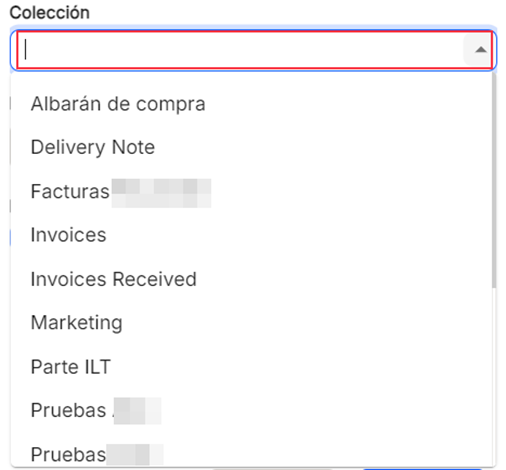
En cliquant sur "Créer une tâche", il sera également possible d' activer ou de désactiver les notifications pour cette tâche. Les options sont "Créer une notification" (notifie au destinataire de la tâche qu'une tâche lui a été attribuée), "Notification de début de tâche" (avertit le destinataire de la tâche du jour où la tâche commencera) et "Notification de fin de tâche" (envoie une alerte au créateur de la tâche une fois que la tâche a été achevée).

"Nouveau document
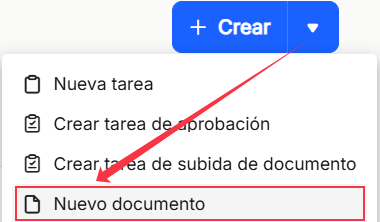
L'option"Nouveau document" vous permet de télécharger un nouveau document, via le menu "Télécharger des documents", soit avec l'option "Téléchargement manuel", soit avec l'option "Téléchargement automatique", déjà expliquées dans les menus "Tableau de bord" et "Explorateur de documents".
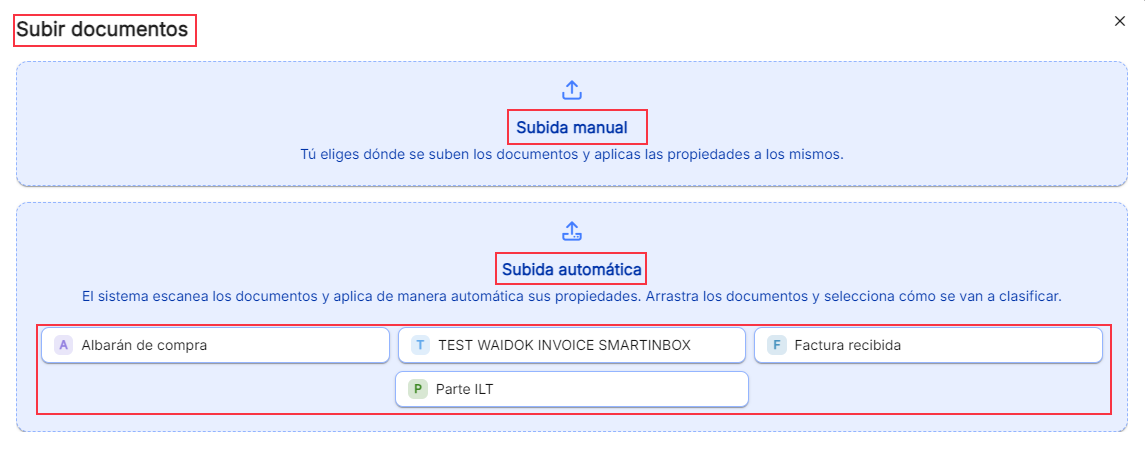
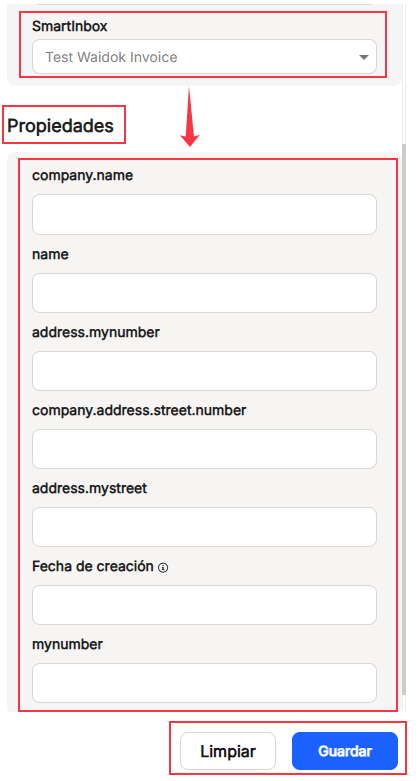
"Créer un document à partir d'un modèle".
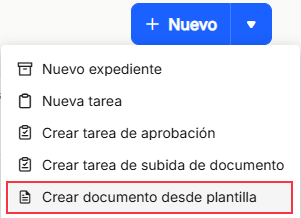
"Créer un document à partir d'un modèle" permet de créer un nouveau document à partir de modèles préexistants. Une fois que vous avez cliqué sur le lien, l'outil ouvre dans le même navigateur un écran où trois options sont affichées, ce qui vous permet d'afficher des options en fonction de ce que vous sélectionnez.
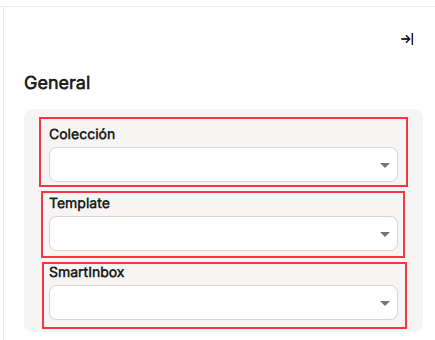
Les modèles sont associés à chaque"collection". Lorsque vous cliquez sur le menu déroulant de la collection, les modèles associés à cette collection s'affichent, ce qui vous permet de sélectionner l'un d'entre eux. En fonction du modèle choisi, le menu déroulant affichera les boîtes de réception dans lesquelles le document sera enregistré.
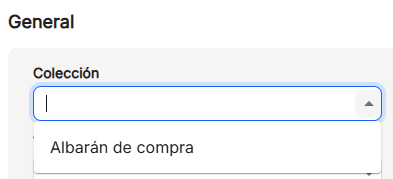
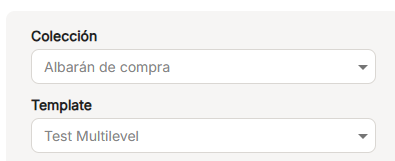
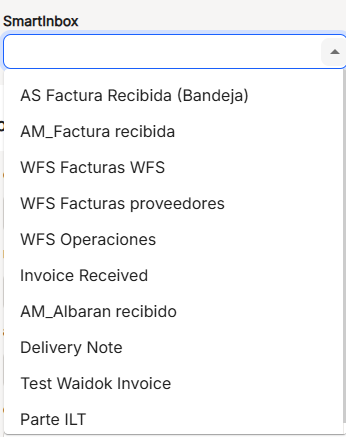
Après avoir sélectionné les trois cases précédentes, une liste déroulante des"Propriétés" associées à ce modèle sera affichée pour le compléter, avec ses différentes caractéristiques, définies précédemment.
Ensuite, une fois terminé, comme tout au long de l'application, vous devez utiliser"Effacer" pour supprimer toutes les données précédemment examinées ou"Enregistrer" pour créer et stocker le document créé sur la base d'un modèle.
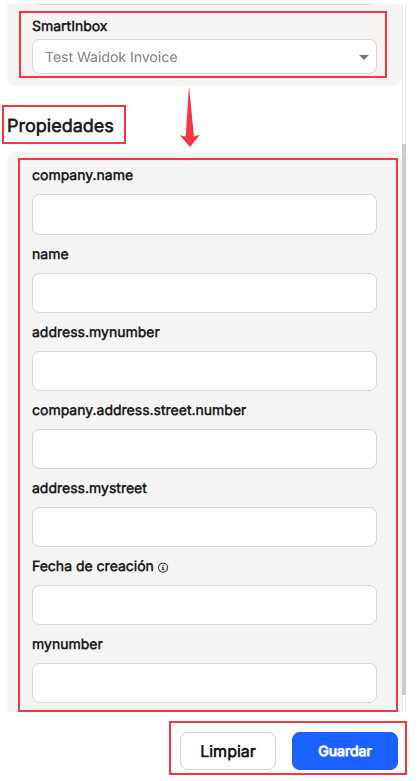

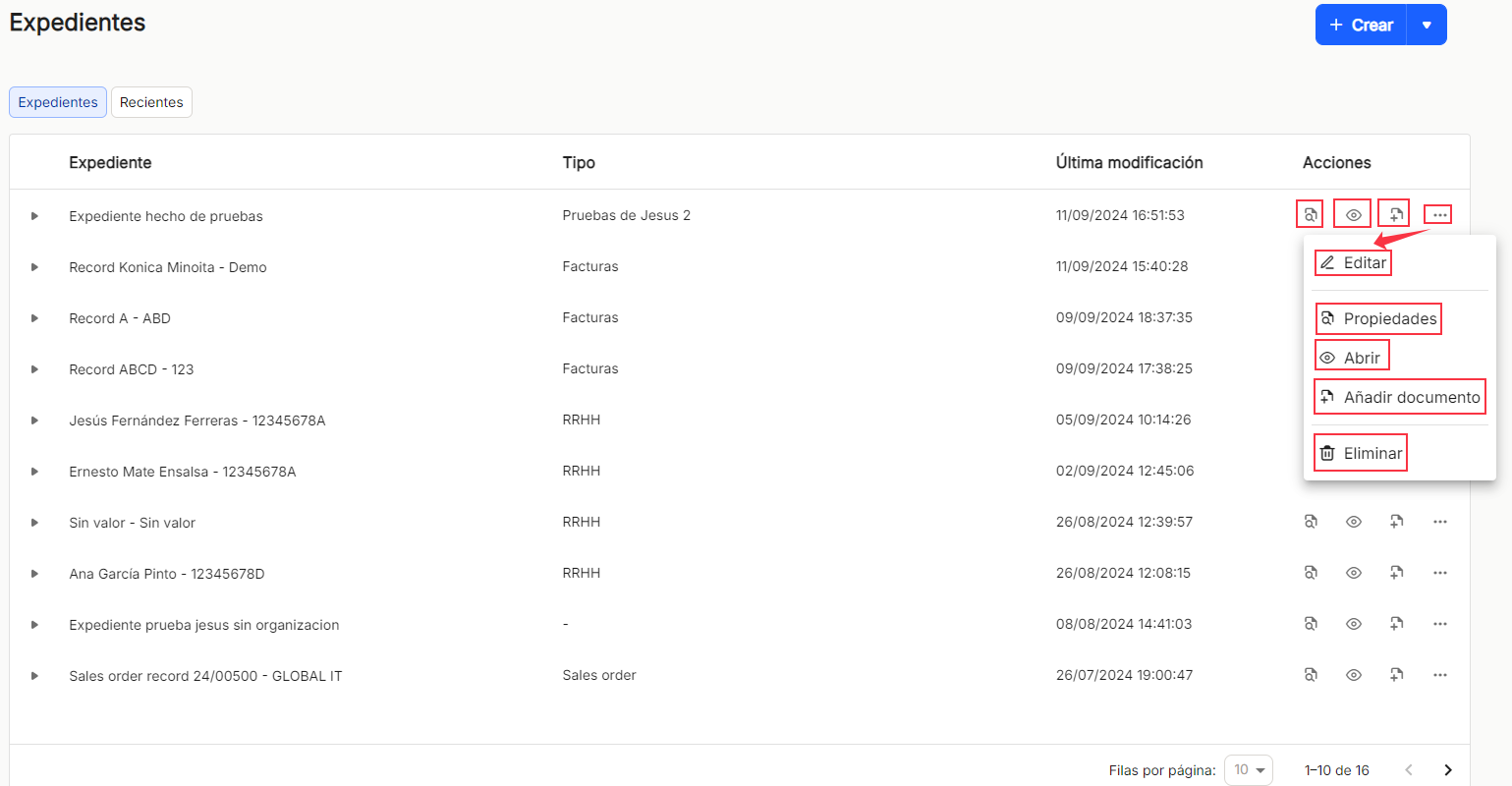
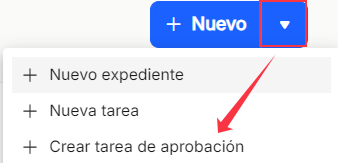
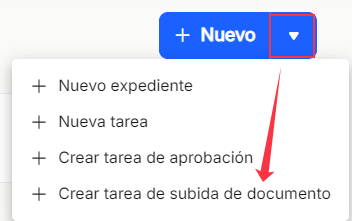
Aucun commentaire à afficher
Aucun commentaire à afficher